Microsoft Kaizala هو تطبيق مراسلة وتعاون مشفر يعمل على تشغيل آلاف المؤسسات والملايين من المستخدمين حول العالم. يستخدم الموظفون والمديرون Kaizala لإرسال الرسائل واستلامها وإرسال الفواتير وإنشاء مهام العمل وإدارتها والمزيد. يمكنك استعمال ال تطبيق ويب كايزالا على جهاز الكمبيوتر الخاص بك ، أو قم بتنزيل إصدار تطبيق Android و iOS على جهازك المحمول.
لسوء الحظ ، قد تتوقف Kaizala عن العمل أحيانًا. على سبيل المثال ، يفشل التطبيق في التشغيل ، ويتم إغلاقه بشكل غير متوقع ، ولن يرسل رسائلك ، وما إلى ذلك. دعنا نستكشف كيف يمكنك إصلاح كل هذه المشكلات المزعجة بسرعة.
⇒ ملاحظة: ضع في اعتبارك أنه نظرًا لأن Kaizala تُدار بواسطة مؤسستك ، فقد لا تتمكن من اتباع جميع خطوات استكشاف الأخطاء وإصلاحها أدناه. قد يتم حظر إعدادات معينة على حساب المستخدم الخاص بك. اتصل بمسؤول تكنولوجيا المعلومات لديك للحصول على مزيد من المساعدة.
حلول لإصلاح تطبيق MS Kaizala Web
إذا كان تطبيق الويب لا يعمل على النحو المنشود ، فأنت بحاجة إلى إصلاح متصفحك.
امسح ذاكرة التخزين المؤقت
انقر فوق قائمة المتصفح الخاص بك ، انتقل إلى تاريخ، وانقر فوق محو بيانات التصفح
. ابدأ بمسح ذاكرة التخزين المؤقت وملفات تعريف الارتباط والملفات المؤقتة من الأسابيع الأربعة الماضية. أعد تشغيل المتصفح وتحقق من النتائج.
للحصول على إرشادات خطوة بخطوة حول كيفية مسح ذاكرة التخزين المؤقت على متصفحات مختلفة ، استخدم الأدلة أدناه:
- كيفية مسح ذاكرة التخزين المؤقت في Google Chrome
- كيفية مسح ذاكرة التخزين المؤقت لمتصفح Safari
- تمكين ومسح ملفات تعريف الارتباط في Chrome و Firefox و Chrome
تعطيل ملحقاتك
قد تتداخل ملحقات المستعرض الخاص بك مع Kaizala. ليس من غير المألوف ملحقات الخصوصية والأمان لتغيير البرامج النصية أو حظرها تمامًا. لذلك ، انقر مرة أخرى على قائمة المتصفح الخاص بك ، وانتقل إلى ملحقات وتبديل جميع ملحقاتك يدويًا. قم بتحديث المستعرض الخاص بك وتحقق مما إذا كان Kaizala يعمل على النحو المنشود.

قم بتحديث المستعرض الخاص بك
انقر مرة أخرى على قائمة المتصفح الخاص بك ، انتقل إلى يساعد واختر عن. تحقق من وجود تحديثات وقم بتثبيت أحدث إصدار من المتصفح وأعد تشغيل متصفح الويب الخاص بك. تحقق مما إذا كان تثبيت إصدار متصفح جديد قد أدى إلى حل المشكلة.
استخدم متصفحًا مختلفًا
إذا لم يعمل شيء ، فانتقل إلى متصفح مختلف إذا كان ذلك ممكنًا. ضع في اعتبارك أن العديد من المؤسسات تستخدم متصفحًا افتراضيًا وغالبًا ما تمنع المستخدمين من تثبيت برامج أخرى على أجهزتهم.
كيفية إصلاح Kaizala على Android أو iOS
حدث التطبيق
على نظام Android ، قم بتشغيل تطبيق متجر Google Play ، وابحث عن Kaizala ، واضغط على تحديث زر للحصول على أحدث إصدار من التطبيق.
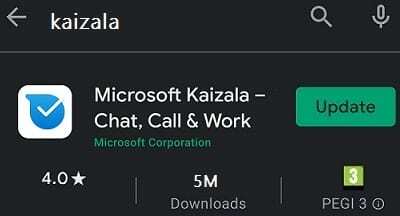
على نظام iOS ، قم بتشغيل App Store ، وحدد رمز ملف التعريف الخاص بك ، وانتقل لأسفل إلى التحديثات المعلقة. اضغط على تحديث زر بجانب كايزالا.
امسح ذاكرة التخزين المؤقت
على Android ، انتقل إلى إعدادات، تحديد تطبيقات، اذهب إلى كل التطبيقات وحدد Kaizala. ثم اضغط تخزين، وضرب مسح ذاكرة التخزين المؤقت زر.
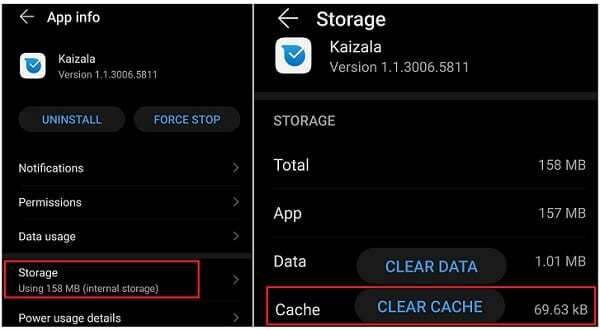
على نظام iOS ، انتقل إلى إعدادات، قم بالتمرير لأسفل وحدد Kaizala. ثم حدد امسح ذاكرة التخزين المؤقت للتطبيق عند التشغيل التالي.
أعد تثبيت Kaizala
إذا استمرت المشكلة ، فقم بإلغاء تثبيت Kaizala ، وأعد تشغيل الجهاز الطرفي وقم بتنزيل التطبيق مرة أخرى. تحقق مما إذا كانت إعادة تثبيت نسخة جديدة من Kaizala قد أدت إلى حل المشكلة.
استنتاج
إذا لم يعمل Microsoft Kaizala على جهاز الكمبيوتر الخاص بك ، فقم بمسح ذاكرة التخزين المؤقت للمتصفح الخاص بك ، وقم بتعطيل ملحقاتك ، وقم بتحديث إصدار المستعرض الخاص بك. إذا توقف تطبيق الأجهزة المحمولة عن العمل ، فقم بتحديثه ، وامسح ذاكرة التخزين المؤقت وأعد تثبيت Kaizala. نأمل أن تساعدك اقتراحات استكشاف الأخطاء وإصلاحها هذه في إصلاح التطبيق. لا تتردد في مشاركة ملاحظاتك في التعليقات أدناه.